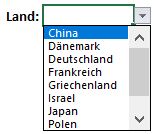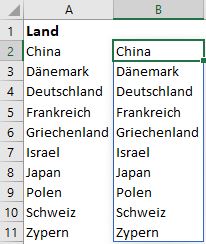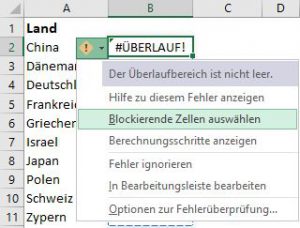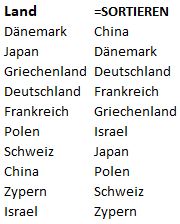In früheren Excel-Versionen hat man teilweise trotz korrekter Eingabe einer Formel die Fehlermeldung "#WERT!" erhalten. Dies war beispielsweise bei "=BEREICH.VERSCHIEBEN" der Fall, wenn das Ergebnis der Formel mehrere Werte beinhaltete. Dabei kommt es zu einem "Überlauf", da innerhalb einer Zelle nur ein Wert dargestellt werden kann. Angewendet hat man die erwähnte Formel unter anderem, um dynamische Bereiche zu definieren - damit Pivot-Tabellen oder Drop-Down-Listen (allenfalls nach dem Aktualisieren) die angepassten Datenquellen berücksichtigen. Dabei wird mit dem Namensmanager gearbeitet, wie bereits auf Excelblog.ch im Beitrag "Pivot-Datenquelle automatisch erweitern" sowie "Bereich eines Namens automatisch erweitern" erläutert wurde.
In diesem Beitrag gehen wir erneut auf die Formel "BEREICH.VERSCHIEBEN" ein und stellen damit innerhalb einer Excel-Tabelle eine dynamische Liste erneut dar - ohne den Namensmanager zu verwenden. Dabei simulieren wir erneut den angesprochenen "Überlauf" und zeigen, wie der Ergebnisbereich neuerdings in Excel dargestellt wird. Um dieses Beispiel zu erläutern, verwenden wir nachfolgende Länder-Liste auf dem Tabellenblatt "Parameter":
Eine Drop-Down-Liste könnte ganz einfach auf diesen Bereich verweisen und nur diese Werte wären zulässig. Falls man jedoch weitere Länder in die Liste eintragen sollte, bleibt der Bezug der Drop-Down-Liste statisch. Weitere Erläuterungen zu diesem dynamischen Bereich findest Du im bereits verlinkten Beitrag "Bereich eines Namens automatisch erweitern". Die Formel, die wir verwenden, um den Bereich in unserem Beispiel dynamisch zu gestalten, lautet wie folgt:
=BEREICH.VERSCHIEBEN(Parameter!$A$2;;;ANZAHL2(Parameter!$A:$A)-1;)
Ausgehend von der Zelle "A2" (erstes Land) wird gemessen, wie viele Einträge in der Spalte A vorhanden sind (abzüglich 1 für die Überschrift). Dies ergibt unseren dynamischen Bereich, welchen wir in einer Drop-Down-Liste verwenden können:
Falls man obige Formel jedoch nicht im Namen eingibt, sondern wie ansonsten üblich in einer einfachen Zelle (im Screenshot unten Zelle "B2"), dann erhalten wir folgendes Resultat:
Die Liste wird exakt gleich dargestellt und die Werte werden in den Zellen unterhalb von B2 weitergeführt - die Zelle B2 ist "überlaufen". Wenn Du in die Zelle B2 klickst, siehst Du die Formel in der Bearbeitungsleiste normal angezeigt. Klickst Du jedoch beispielsweise in die Zelle "B3", dann ist die Formel zwar angezeigt, aber ausgegraut. Du kannst sie da auch nicht bearbeiten - nur eben in Zelle "B2". Falls Du einen Wert in den "Überlaufbereich" einfügst (z.B. in Zelle "B3"), dann erhältst Du neu die Fehlermeldung "#ÜBERLAUF!". Dies ist ein Hinweis, dass der Überlaufbereich nicht leer ist. Über die Fehlermeldung kann man auch direkt in die "blockierende Zelle" navigieren - dies kann vor allem bei grösseren Listen hilfreich sein:
=SORTIEREN - ein weiterer Anwendungsfall
Eine weitere Formel, die nun ein interessantes Ergebnis mit Überlauf liefert, ist "=SORTIEREN". Dies kann erneut mit der obigen Länder-Liste illustriert werden. Angenommen die Länder sind einfach über die Zeit in die Liste eingetragen worden, ohne einer Reihenfolge oder Sortierung zu unterliegen. Mit der Formel "=SORTIEREN" kann einfach die gesamte Liste markiert werden, um die Länder im Zielbereich alphabetisch zu sortieren - dafür benötigt es in der Formel keine weiteren Angabe, der Bereich (z.B. "A2:A11") genügt! Die Formel wird in einer Zelle eingetragen, sämtliche Länder werden mithilfe des Überlaufs als Bereich ausgegeben. Dies ist das Resultat, nebeneinander dargestellt: